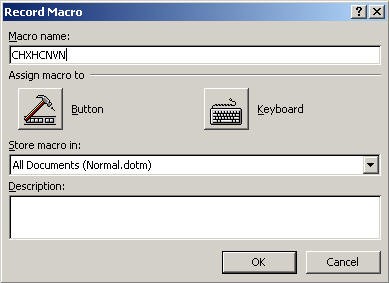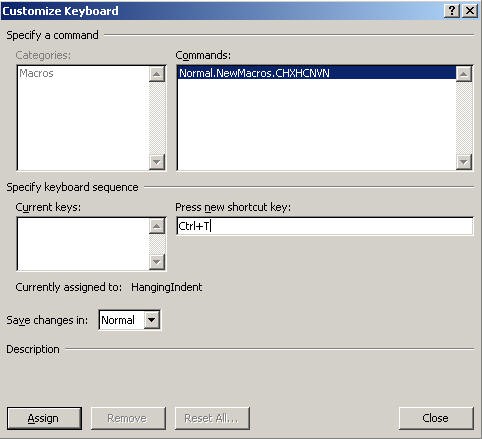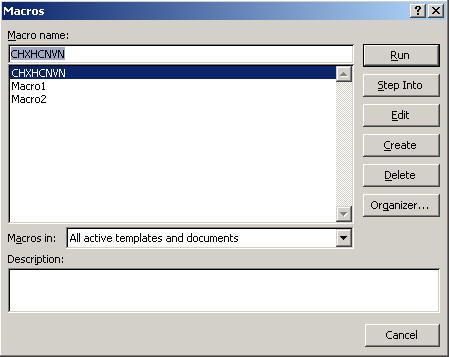MS Word Làm việc với Macro
Làm việc với Macro
Khi làm việc với Word, nhiều khi bạn phải lặp lại một số các thao tác xử lý trên tài liệu. Điều này sẽ được đơn giản hơn khi bạn áp dụng kỹ thuật Macro.
Macro có thể hiểu là một lệnh để gọi một thủ tục (thủ tục là một chương trình được lập trình trên máy tính có thể bao gồm nhiều lệnh yêu cầu máy tính làm việc) nào đó. Lệnh Macro có thể được gắn bởi tổ hợp phím tắt hoặc được gắn vào một nút lệnh trên thanh công cụ mà khi nhấn tổ hợp phím này hoặc nhấn chuột lên nút đã gán trên thanh công cụ, Macro đó sẽ được thực hiện:
- Tạo Macro:
Để dễ hiểu hơn, chúng tôi sẽ đưa ra bài toán và cách giảu quyết nó sau đây:
Bạn là một nhân viên văn phòng, rất hay phải soạn thảo các báo cáo, hợp đồng . . . .mà có dòng tiêu đề đầu tiên là:
CỘNH HÒA XÃ HỘI CHỦ NGHĨA VIỆT NAM
Độc lập - Tự do - Hạnh phúc
---oOo---
Hãy tạo một Macro có tên CHXHCNVN và gắn nó bởi một tổ hợp phím nóng Ctrl + T chẳng hạn, bạn thao tác:
- Chọn nhóm lệnh View, chọn lệnh
 Macros
Macros

- Một menu lệnh hiển thị:
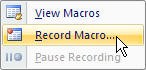
bạn chọn lệnh Record Macro.
- Hộp thoại Record Macro hiển thị:
|
|
|
Khi bạn chọn ![]() Keyboard , hộp thoại Customize Keyboard hiển thị:
Keyboard , hộp thoại Customize Keyboard hiển thị:
|
|
|
Nhìm trên Word, bạn sẽ thấy con trỏ chuột hiển thị thành dạng ![]() . Bây giờ bạn hãy thực hiện việc nhập nội dung và định dạng nội dung cho Macro như sau:
. Bây giờ bạn hãy thực hiện việc nhập nội dung và định dạng nội dung cho Macro như sau:
CỘNH HÒA XÃ HỘI CHỦ NGHĨA VIỆT NAM
Độc lập - Tự do - Hạnh phúc
---oOo---
Nhập và định dạng xong, để kết thúc bạn chọn lệnh Macros trong nhóm lệnh lệnh View.

Một meu lệnh hiển thị 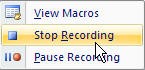 , bạn chọn lệnh Stop Recording. Kết thúc việc tạo Macro.
, bạn chọn lệnh Stop Recording. Kết thúc việc tạo Macro.
Bây giờ, bạn mở một trang văn bản mới và nhấn phím Ctrl + T để xem kết quả.
- Quản lý Macro:
- Chọn nhóm lệnh View, chọn tiếp lệnh Macros.

- Một menu lệnh hiển thị
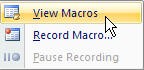 , bạn chọn lệnh View Macros.
, bạn chọn lệnh View Macros. - Hộp thoại Macros hiển thị:
|
|
|